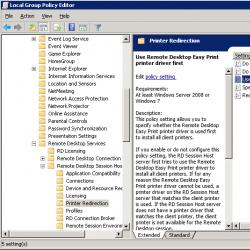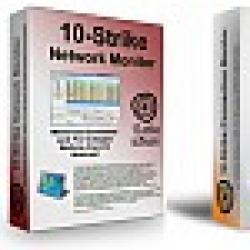Непрочитанные сообщения общество. Как читать сообщения ВК чтобы они оставались непрочитанными: инструкция
Здравствуйте, друзья! Если Вы переписываете со многими людьми, то вероятность того, что у Вас на странице останутся непрочитанные сообщения, очень высока. Много их может быть, если Вы решили накрутить их Вконтакте. Сделать Вы могли это просто ради интереса, а вот тысячи зависших диалогов не предвидели.
Давайте сейчас разберемся, как посмотреть все такие послания и удалить их со своей странички Вконтакте.
Если Вам интересно, тогда прочтите подробную статью, перейдя по ссылке.
Как читать непрочитанные сообщения в вк
Заходим в левом меню в «Сообщения». Затем справа перейдите на вкладку «Непрочитанные».
Даже если у Вас тысячи диалогов, здесь отобразятся только те, текст в которых Вы так и не прочитали.

Как убрать такие сообщения
Для того чтобы убрать непрочитанные текста Вконтакте, чтобы возле соответствующего пункта меню не стояла цифра с их количеством, достаточно нажать на диалог с тем пользователем, от которого осталось послание.
После этого откроется сам диалог, и сообщение автоматически будет отмечено, как прочитанное.

Как удалить все непрочитанные
Если у Вас много новых непрочитанных в профиле, и Вы хотите их удалить, то в Интернете есть примеры со скриптом, который поможет быстро это сделать.
Я же расскажу, как можно убрать число с непросмотренными возле пункта меню и отметить их все как прочитанные.

Для этого воспользуемся бесплатной программой AutoVK. Скачать ее можно с официального сайта – адрес указан на скриншоте ниже в правом нижнем углу.
Установите программку и зайдите в нее. Затем в поля «Логин» и «Пароль» введите свои данные от страницы Вконтакте и нажмите «Авторизация».
После этого кликните по кнопочке «Сообщения».


Дождитесь, когда программа закончит, и появится окно с текстом «Личка прочитана».

Теперь возле пункта меню «Сообщения» с левой стороны нет никаких чисел, и все они на Вашей странице показаны прочитанными.

Тем, кому мало просто отметить сообщения прочитанными, а нужно именно удалить непрочитанные диалоги Вконтакте, предлагаю следующий вариант. Он подойдет в том случае, если Вы накрутили много посланий и теперь в Вашем аккаунте тысячи новых диалогов, поскольку удалено будет не определенное, а вся переписка в целом.
Для этого нужно установить расширение Instrumentum в браузере Google Chrome. Найти его можно в Интернет-магазине Chrome. После установки справа от адресной строки браузера появится кнопка расширения.
Зайдите в свой профиль Вконтакте и нажмите на эту кнопку. Затем авторизуйтесь в расширении, дав ему доступ к Вашей странице вк.
Теперь нажмите снова на кнопку расширения и выберите пункт «Моя страница».


Поставьте маркер напротив пункта «Удалить все диалоги кроме:». Появится список пользователей, с которыми Вы обменивались. Зажмите клавишу Ctrl на клавиатуре и выделяйте мышкой тех людей, диалоги с которыми Вы НЕ ХОТИТЕ удалять.
Когда выделите все диалоги, которые нужно оставить в Вашем профиле, нажмите кнопку «Удалить диалоги».
Дождитесь, когда расширение закончит удаление.

Думаю, у Вас получилось избавиться от всех непрочитанных посланий на Вашей страничке Вконтакте. Если знаете еще какие-нибудь варианты, напишите про них в комментариях.
Практически все пользователи Вконтакте знают, как определить прочитанное отправленное сообщение Вконтакте или нет. Если оно выделено фоном, то это означает, что пользователь его еще не прочитал, а если выделение отсутствует, значит, сообщение было прочитано.
Но можно ли увидеть сообщение, но сделать так, чтобы для отправителя оно по-прежнему оставалось как непрочитанное? Есть три способа как это можно сделать.
- Если сообщение всего одно, то не обязательно заходить в диалог, чтобы его прочитать. Однако сообщение может быть длинным, или их может быть несколько, например, четыре. Следовательно, вы можете прочитать лишь часть сообщения или прочитать последнее, но, не зная, что написано в предыдущих.
Для этого скопируйте ссылку vk.com/im?q=day:11112030 и вставьте ее в строку браузера, с которого вы заходите Вконтакте. После этого вы сможете увидеть список сообщений, которые вам отправлялись в последнее время. Причем, в этом списке будут как прочитанные, так и не прочитанные сообщения. Несмотря на то что, вы прочитаете их, у отправителя они по-прежнему будут отображаться как непрочитанные. Однако если сообщение слишком длинное, то оно отобразится не полностью.

Просмотр принятых сообщений при помощи ссылки
С мобильного телефона все делается точно также. Копируется ссылка vk.com/im?q=day:11112030 в браузер телефона, после чего вам откроются все последние принятые сообщения.
- Есть еще один способ, но его можно применить только в телефоне, с системой Android. Для этого необходимо установить приложение Kate Mobile в Play Маркете. После авторизации в приложении необходимо перейти в настройки профиля. В подразделе «онлайн» есть пункт «закрыть непрочитанным». Убедитесь, что напротив этого пункта стоит галочка.

Настройки отображения сообщений как непрочитанные
При помощи этого приложения вы можете прочитывать входящие сообщения полностью, но при этом для отправителя они по-прежнему будут оставаться как непрочитанные. Только когда вы отмените эту функцию, или ответите на сообщение пользователя, тогда данное сообщение будет отмечено как прочитанное.
- И третий способ – чтение сообщений по электронной почте. В настройках страницы есть пункт «оповещения». В самом низу списка будет вкладка «привязать email».

Прикрепление электронной почты к аккаунту Вконтакте
После привязки электронной почты будет доступна вкладка «всегда оповещать». Под ней есть список новостей, которые бы вы хотели бы получать на электронную почту. В этом списке есть пункт «личные сообщения». Таким образом, вы можете читать сообщения, которые приходят к вам Вконтакте, через электронную почту.

Отправляя сообщение Вконтакте, мы порой ждём ответа на него. Но не известно, прочитал ли его собеседник или до сих пор оно не прочитано. Непрочитанные сообщения довольно легко определить как с телефона, так и с компьютера.
Быстрая навигация:
Как узнать прочитано ли моё сообщение в ВК с компьютера.
Если вы написали сообщение Вконтакте другому человеку и отправили его, то узнать о статусе его прочтения очень просто. Для этого используется выделение цветом, стандартный функционал от разработчиков VK.
Зайдите свои сообщения ВК. Вы уведите непрочитанные сообщения на фоне остальных, они выделены более темным, чем остальные, прочитанные сообщения.
На примере в изображении, мы видим 2 непрочитанных сообщения из списка всех диалогов .

Конечно видимость такого выделения оставляет желать лучшего, наверное следовало бы сделать такое обозначение непрочитанных сообщений, более контрастнее. К примеру в зависимости от того как расположен экран ноутбука, такое выделение меняется от чёткого, до совсем не различимого, сливающегося.
 В самом диалоге если зайти, то также мы увидим более тёмное, голубое выделение вокруг отправленного сообщения, если сообщение пока не прочитали. Если сообщение прочитали, то выделения не будет и цвет будет светлым, как остальной фон сайта Вконтакте.
В самом диалоге если зайти, то также мы увидим более тёмное, голубое выделение вокруг отправленного сообщения, если сообщение пока не прочитали. Если сообщение прочитали, то выделения не будет и цвет будет светлым, как остальной фон сайта Вконтакте.
Не видно прочитано сообщение или нет в Вконтакте.
В зависимости от угла под которым вы смотрите на экран монитора, своего компьютера или ноутбука. Выделение непрочитанных сообщений, может сливаться и быть трудно различимым. Просто попробуйте посмотреть на диалоги под другим углом.
Как с телефона увидеть непрочитанные сообщения в ВК.
В приложении VK для мобильных и в мобильной версии, действует оно правило, сообщения которые непрочитанные, выделяются более тёмным цветом, чем весь остальной фон.

На примере, обведено красным 2 сообщения, которые ещё не прочитали.
Как узнать кто прочитал сообщение в беседе Вконтакте.
Опять же по примеру Whats App где появляются галочки серого цвета, при том когда сообщение доставлено и меняют цвет на зелёный когда сообщение прочитано. Галочки остаются серыми пока это непрочитанные сообщения.
В Вконтакте такой функции нет, но если вы отправили своё послание, будьте уверены что оно дойдёт, когда собеседник войдёт в соц. сеть.
Как незаметно прочитать сообщения ВКонтакте
vk.com/im?q=day:31122014
(эти числа означают дату - в данном примере 31.12.2014)
По этой ссылке Вы увидите все сообщения, которые были написаны до 31.12.2014. В браузере перед Вами откроется новое окно, в котором у Вас будет возможность прочитать сообщения, отправленные Вами и адресованные Вам до 31 декабря 2014 года. Так Вы сможете прочитать все сообщения и они не будут помечены как прочитанные ни для Вас, ни для Вашего собеседника.
Второй рабочий способ
Если Вы хотите незаметно прочитать новые сообщения в Контакте, можно воспользоваться другим способом. Для этого необходимо зайти в «Мои сообщения», после этого в графе поиска сообщений или собеседников нужно ввести любое слово и перейти по ссылке «Искать». После этого наводим курсор мыши на кнопку, которая находится рядом с кнопкой «Поиск» - «Сообщения до определенной даты». Перед Вами откроется календарь. Там следует нажать сегодняшнее или следующее число.
Выделите слово, которое Вы ввели в графе поиска, с помощью мыши, нажмите правую кнопку мыши и выберете пункт «Удалить» или на клавиатуре клавишу
Если вы относитесь к числу пользователей полной версии ВК, возможно прибегнуть сразу к нескольким способам. При этом все они не являются взаимоисключающими.
Способ 1: ViKey Zen
Рассматриваемое в этом методе расширение для интернет-обозревателя, в отличие от большинства других, в первую очередь нацелено на увеличение количества возможностей по множественному выполнению тех или иных операций. То есть, благодаря ему все переписки можно удалить или попросту отметить прочитанными.
Примечание: Официально это расширение поддерживается только .
- Откройте главную страницу расширения в интернет-магазине Гугл Хром и кликните по кнопке «Установить» .
- Подтвердите действие через всплывающее окна веб-браузера.
- Вы получите уведомление в случае успешной загрузки, а на панели задач должен появиться новый значок. Кликните по этой иконке, чтобы открыть страницу авторизации.
- Здесь в единственном представленном блоке нажмите кнопку «Войти» .
- Если в браузере отсутствует активная авторизация, выполните ее через безопасную зону ВК.
- Расширению требуются дополнительные права доступа.
- Теперь должна открыться основная страница с возможностями расширения, куда также можно попасть, кликнув по значку на панели инструментов.







Последующие действия не требуют посещения сайта ВКонтакте.

Способ 2: AutoVK
Рассматриваемая программа предназначена для пользователей операционной системы Виндовс и может быть вами использована, если предшествующий метод по каким-либо причинам не устраивает лично вас. При этом доверять стороннему разработчику свои данные от аккаунта или нет – решать также должны вы сами.

Для работы с сообщениями покупка программы не требуется.
- Дважды кликните по значку с подписью «Сообщения» .
- Вверху открывшегося окна найдите блок «Фильтры» и выставите значения на свое усмотрение.
- Исходя из темы статьи, вам в обязательном порядке потребуется выбрать в указанном нами списке пункт «Непрочитанные» и нажать рядом расположенную кнопку «Загрузить» .
- После загрузки данных в блоке «Опции списка» кликните по кнопке «Выделить все» или выберите нужные переписки самостоятельно.
- С правой стороны в списке «Опции с отмеченными» нажмите кнопку «Отметить прочитанными» . То же самое можно сделать через нижнее меню программы.
- По окончании работы AutoVK Single предоставит уведомление, а все письма ВК будут прочитаны.






В случае возникновения проблем с каким-либо описанным средством – обращайтесь к нам в комментариях.
Способ 3: Стандартные средства
Возможности сайта ВКонтакте позволяют вам читать сообщения, но только по одному диалогу за раз. Таким образом, действия из данного способа вам нужно будет повторить ровно столько раз, сколько непрочитанных диалогов скопилось.
Через главное меню откройте страницу «Сообщения» и в общем списке по очереди откройте нужные переписки. При наличии множества непрочитанных диалогов, показанных вперемешку с обычными, можно выполнить сортировку, переключившись на вкладку «Непрочитанные» через меню в правой части страницы.

Главным преимуществом данного метода является возможность самостоятельно выбирать диалоги, которые требуется сделать прочитанными. При этом их целостность не будет как-либо нарушена, в отличие от действий из следующего раздела.
Способ 4: Удаление
В этом случае вам нужно обратиться к одной из наших статей и, руководствуясь методами множественного удаления, избавиться от всех непрочитанных диалогов. Актуальность данного метода продиктована тем, что зачастую необходимость прочтения всех сообщений возникает лишь в случае с теми из них, что являются ненужными.

Если некоторые из непрочитанных диалогов представляют для вас ценность, то удаление можно настроить выборочно.
Мобильное приложение
В отличие от сайта, приложение не предоставляет специального раздела для быстрого доступа к непрочитанным письмам. Поэтому, если вы предпочитаете использовать лишь официальное приложение, единственным вариантом будет самостоятельный отбор писем.

Как бы то ни было, это единственный возможный вариант, доступный в стандартном приложении на сегодняшний день. При этом ранее рассмотренное расширение ViKey Zen может быть установлено и в качестве отдельного приложения на мобильные устройства, но нужные возможности там временно отсутствуют.